- Muallif Jason Gerald [email protected].
- Public 2024-01-19 22:14.
- Oxirgi o'zgartirilgan 2025-01-23 12:51.
Bu wikiHow sizga qurilmani harakatlantirganda iPad ekranining aylanishini oldini olishni o'rgatadi. Ko'pgina iPad -larda siz ekranni pastdan yuqoriga suring orqali kirish mumkin bo'lgan boshqaruv markazidan yoki "Boshqarish markazidan" yo'nalishni qulflash variantini tanlashingiz kerak bo'ladi. Ammo eski iPad -larda ekran yo'nalishini qulflash uchun ishlatilishi mumkin bo'lgan jismoniy kalitdan foydalanishingiz mumkin.
Qadam
2 -usul 1: Boshqarish markazidan foydalanish
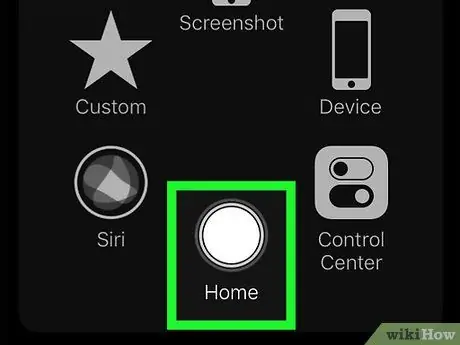
Qadam 1. Bosh ekranda ekanligingizga ishonch hosil qiling
Asosiy ekranga kirish uchun iPad ekranining pastki qismidagi "Bosh sahifa" tugmachasini bosing. Ushbu qadam yordamida siz iPad ekranining yo'nalishini ilova sozlamalarida hech qanday to'siqsiz aylantira olasiz.
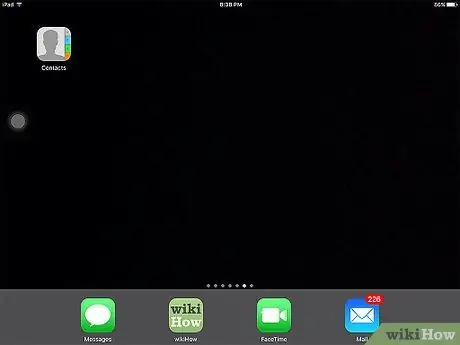
Qadam 2. iPad -ni kerakli yo'nalishga aylantiring
Siz iPad jismonan siz xohlagan yo'nalishga burilganligiga va ekran shu yo'nalishga moslashtirilganligiga ishonch hosil qilishingiz kerak.
- Ekranning ikkita yo'nalishi mavjud: Portret (vertikal yo'nalish) va Landshaft (gorizontal yo'nalish).
- Landshaft yo'nalishi videoni to'liq ekranda ko'rish yoki hujjatlarni yozish uchun yaxshiroq moslangan, portret yo'nalishi esa maqolalarni o'qish yoki veb -saytlarni ko'rib chiqish uchun juda mos keladi.
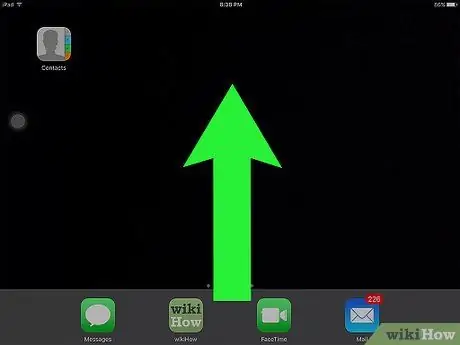
Qadam 3. Ekranni pastdan yuqoriga suring
Barmog'ingizni ekranning pastki burchagiga qo'ying, so'ng yuqoriga suring. Ekran ko'k rangda va bir nechta ikonkalar paydo bo'ladi.
"Boshqarish markazi" ekrani paydo bo'lishidan oldin, siz bu qadamni bir necha marta sinab ko'rishingiz kerak bo'lishi mumkin
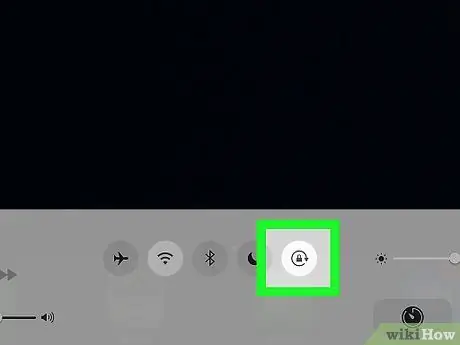
Qadam 4. Qulf ("Qulflash") belgisiga teging
Bu qora va oq qulf belgisi, atrofida aylana bilan, ekranning o'ng tomonida joylashgan. Tegingandan so'ng, qulf belgisining rangi qizilga aylanadi va uning atrofidagi joy oq rangga aylanadi. Bu o'zgarish ekran hozirda faol yo'nalishda qulflanganligini ko'rsatadi.
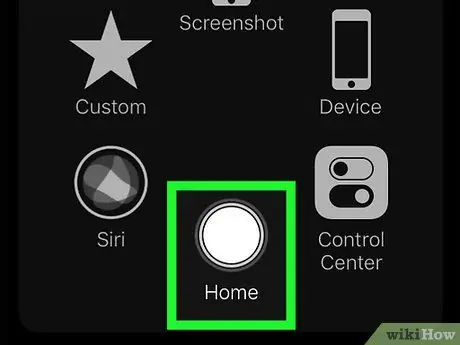
Qadam 5. "Uy" tugmasini bosing
Shundan so'ng, "Boshqarish markazi" sahifasi yopiladi. Endi iPad ekrani siz tanlagan yo'nalishda qulflangan.
- Siz xohlagan vaqtda "Boshqaruv markazi" sahifasiga qaytib, qizil va oq "Qulflash" belgisini bosish orqali ekran yo'nalishini ochishingiz mumkin.
- Ba'zi ilovalar turli yo'nalishlarni qo'llab -quvvatlamaydi. Masalan, Minecraft PE landshaft yo'nalishini talab qiladi, iPhone uchun Instagram kabi ilovalar faqat portret rejimida ko'rsatilishi mumkin.
2 -ning 2 -usuli: Yon kalitni ishlatish
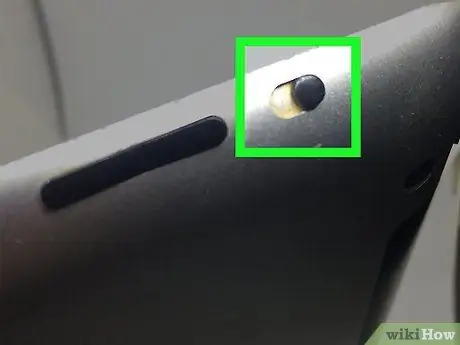
Qadam 1. Qurilmaning yon tugmasi borligiga ishonch hosil qiling
Ba'zi eski iPad modellarida yon kalitlar mavjud. IPadni tik yoki vertikal konfiguratsiyada ushlab turganda (masalan, "Uy" tugmasi ekranning pastki qismida), siz iPad qopqog'ining yuqori chap burchagida kalitni ko'rishingiz mumkin.
Agar siz ushbu bo'limda kalitni topmasangiz, iPad -da yon tugmachasi yo'q va siz boshqaruv markazidan yoki "Boshqaruv markazidan" foydalanishingiz kerak
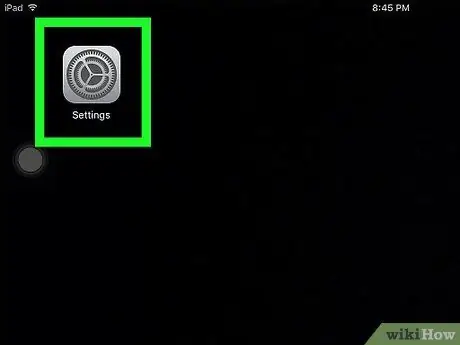
Qadam 2. iPad sozlamalari menyusini oching ("Sozlamalar")
Uni ochish uchun kulrang tishli belgini bosing. Odatda, bu belgi qurilmaning asosiy ekranida bo'ladi.
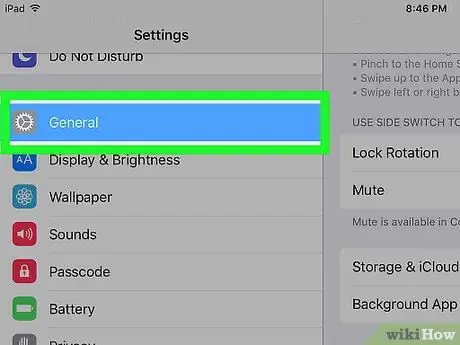
3 -qadam
"Umumiy".
Ushbu parametr sozlash sahifasining chap tomonida ("Sozlamalar"). Shundan so'ng, "Umumiy" bo'limidagi variantlar ro'yxati ko'rsatiladi.
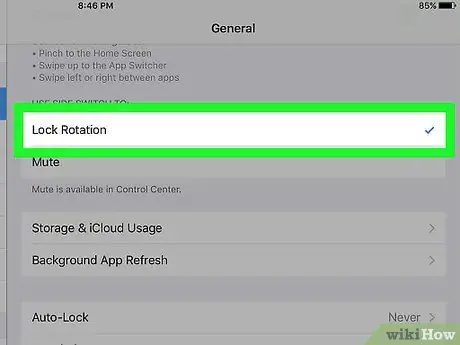
Qadam 4. Touch Lock Rotation variant
U ekranning o'rtasida, "SIDE SWITCH TO USE" bo'limining ostida joylashgan.
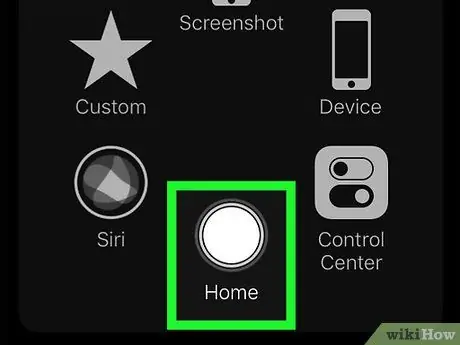
Qadam 5. "Uy" tugmasini bosing
Shundan so'ng, "Sozlamalar" ilovasi yopiladi.
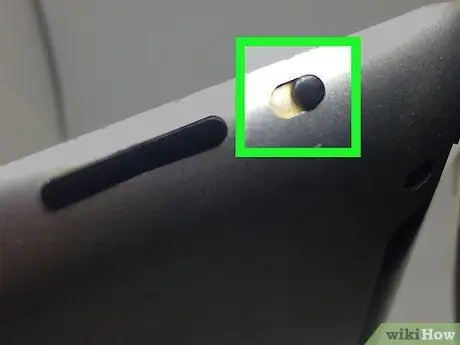
Qadam 6. Kalitni yuqoriga suring
Ekran yo'nalishini ochish uchun kalit tik holatda bo'lishi kerak.
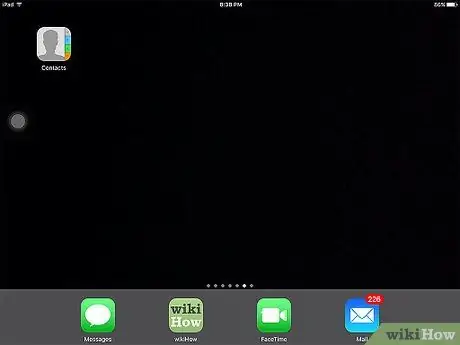
Qadam 7. iPad -ni kerakli yo'nalishga aylantiring
IPad jismonan siz xohlagan yo'nalishga burilganligiga va ekran shu yo'nalishga moslashtirilganligiga ishonch hosil qiling.
- Ekranning ikkita yo'nalishi mavjud: Portret (vertikal yo'nalish) va Landshaft (gorizontal yo'nalish).
- Landshaft yo'nalishi videoni to'liq ekranda ko'rish yoki hujjatlarni yozish uchun yaxshiroq moslangan, portret yo'nalishi esa maqolalarni o'qish yoki veb -saytlarni ko'rib chiqish uchun juda mos keladi.

Qadam 8. Kalitni pastga suring
Yo'nalish kerakli tarzda ko'rsatilgandan so'ng, yo'nalishni qulflash uchun kalitni pastga suring. Qisqa vaqt ichida ekranda yopiq qulflangan belgini ko'rishingiz mumkin.
- Kommutatorni orqaga surish orqali yo'nalishni o'zgartirishingiz mumkin.
- Ba'zi ilovalar turli yo'nalishlarni qo'llab -quvvatlamaydi. Masalan, Minecraft PE landshaft yo'nalishini talab qiladi, iPhone uchun Instagram kabi ilovalar faqat portret rejimida ko'rsatilishi mumkin.






